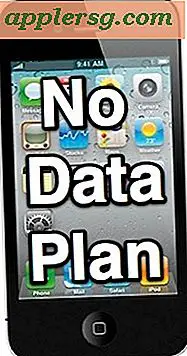Cara Mengubah Keyboard menjadi Huruf Huruf Besar di iPhone dan iPad

Salah satu perubahan yang dilakukan pada keyboard iPhone dan iPad sejak iOS 9 adalah pengenalan keyboard layar yang diturunkan secara default. Menerapkan pada iPhone dan iPad, itu dapat memudahkan untuk mengidentifikasi ketika caps lock diaktifkan atau dinonaktifkan, tetapi itu juga bisa menjadi sedikit lebih sulit bagi sebagian pengguna, terutama pada iPhone dengan tampilan yang lebih kecil.
Jika Anda ingin kembali ke keyboard huruf besar lagi, yang cocok dengan gaya keyboard di sebagian besar keyboard perangkat keras dan keyboard di semua versi iOS sebelum rilis 9.0, Anda dapat melakukannya melalui penyesuaian pengaturan.
Ingat, mengubah tampilan keyboard menjadi UPPERCASE daripada beralih bolak-balik tidak berarti Anda akan mengetik dalam UPPERCASE sepanjang waktu pada keyboard iPhone atau iPad, hanya saja tampilan tombol yang sebenarnya ditekan sendiri.
Cara Mengubah Keyboard menjadi UPPERCASE di iPhone dan iPad
Mengubah keyboard kembali ke huruf besar adalah sama pada semua iPhone, iPad, dan iPod touch yang menjalankan iOS 9.0 atau lebih baru, berikut cara menonaktifkan keyboard huruf kecil di iOS:
- Buka aplikasi Pengaturan dan buka "Umum"
- Pilih "Aksesibilitas" dan pergi ke "Keyboard"
- Alihkan tombol untuk “Tampilkan Kunci Huruf Kecil” ke posisi OFF
- Keluar dari Pengaturan untuk segera melihat efek di mana saja keyboard dapat dipanggil

Jika Anda ingin menguji ini, buka aplikasi Catatan dan Anda akan langsung melihat perbedaannya, karena keyboard sekarang huruf besar lagi, sama seperti pada semua rilis iOS sebelumnya.

Apakah Anda menyukai keyboard huruf besar atau keyboard huruf kecil mungkin bergantung pada berbagai hal, tetapi bagi banyak pengguna keyboard huruf besar hanya lebih mudah dibaca dan dilihat, terutama jika Anda menggunakan fitur teks tebal di iOS untuk lebih meningkatkan keterbacaan font dan teks di layar.
Tentu saja jika Anda memutuskan Anda lebih suka keyboard huruf kecil, Anda selalu dapat menonaktifkan keyboard huruf besar lagi dengan kembali ke pengaturan iOS dan memutar kembali kunci huruf kecil ke posisi aktif.
By the way, saat Anda menyesuaikan pengaturan keyboard, banyak pengguna ingin mengaktifkan atau menonaktifkan efek suara klik keyboard di iOS untuk menyesuaikan preferensi mereka juga.